1、导航窗格的打开方式
点击视图——显示,勾选导航窗格即可开启。(...
在文档中有一个不错的功能即导航窗格,今天Word小编与大家分享一下有关Word导航窗格用法。
1、导航窗格的打开方式
点击视图——显示,勾选导航窗格即可开启。(当然按快捷键Ctrl F也可以快速开启)
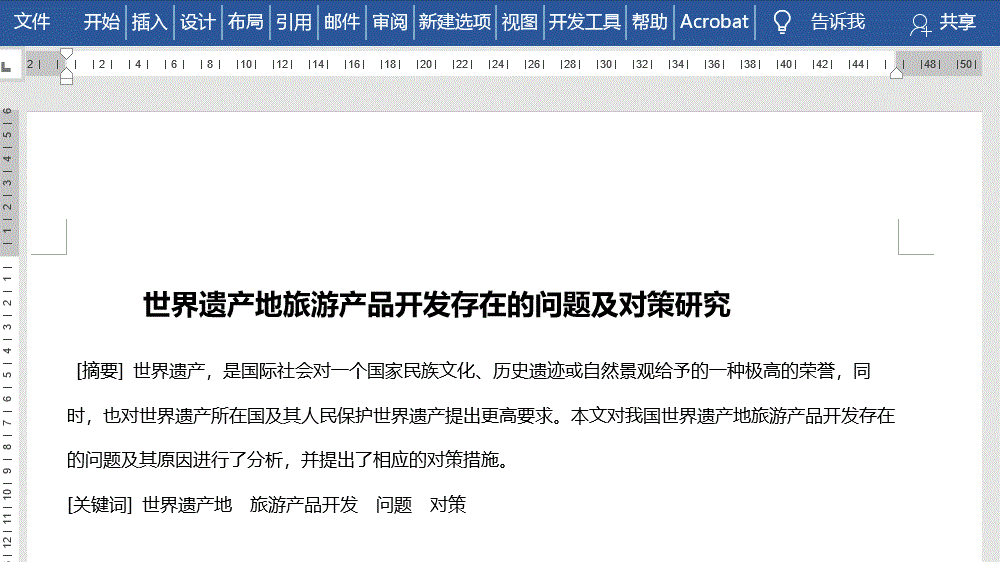
注意:开启这个功能需要设置好大纲级别。
2、移动或重新组合文档
若想重新移动或组合文档结构,之后选中标题,利用鼠标左键移动到合适位置即可。
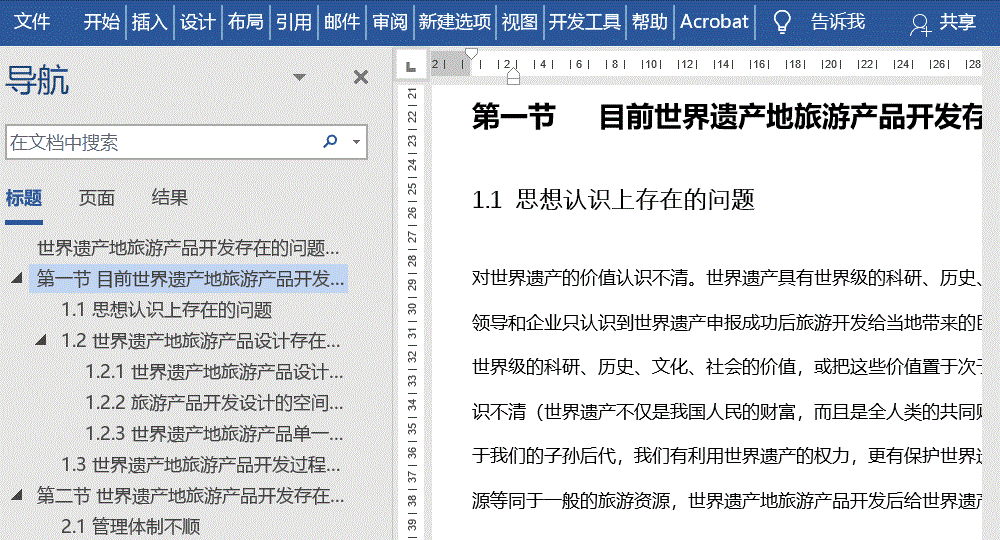
3、降级或升级标题
Word中怎么使用smartart绘制结构图层?
Word中怎么使用smartart绘制结构图层?想要绘制一个有层次的结构图,该怎么在word中绘制呢?我们可以使用 smartart来绘制,很简单,需要的朋友可以参考下
想降低或升级标题,可以选中标题,右击选择【升级】或【降级】即可。
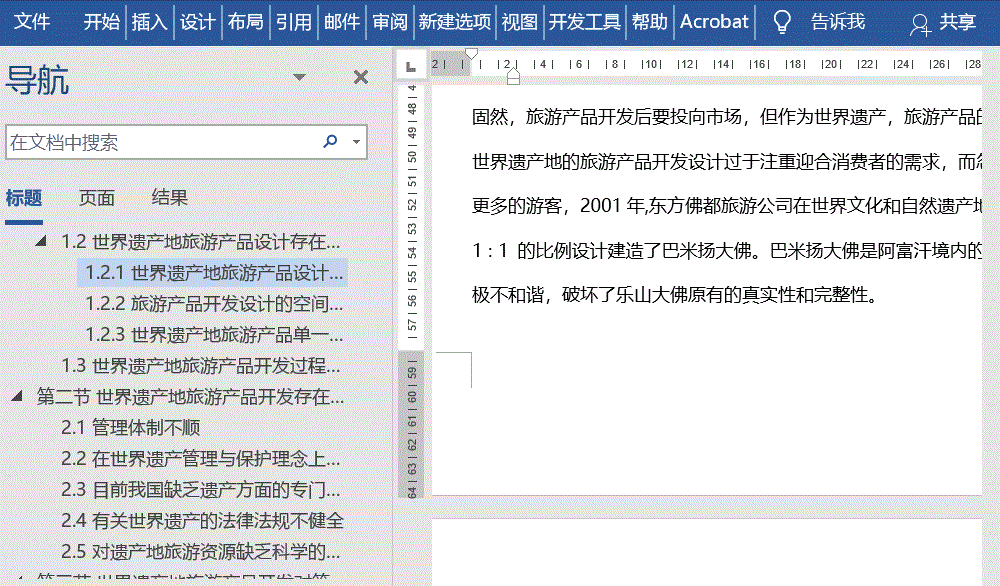
4、删除标题以及相对应的内容
若想删除某个标题内容,可以选中标题,右击选择【删除】即可。
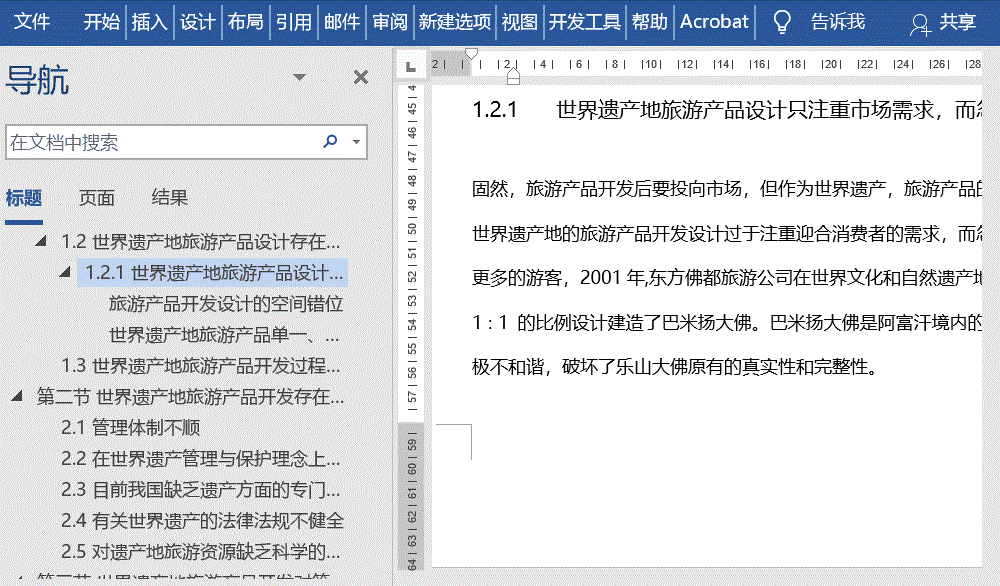
5、减少显示标题的级别
如果觉得文档中的标题级别太多,想减少数量,这时该怎么处理呢?
选中标题,右击选择【显示标题级别】,之后点击标题1(1)即可减少数量。
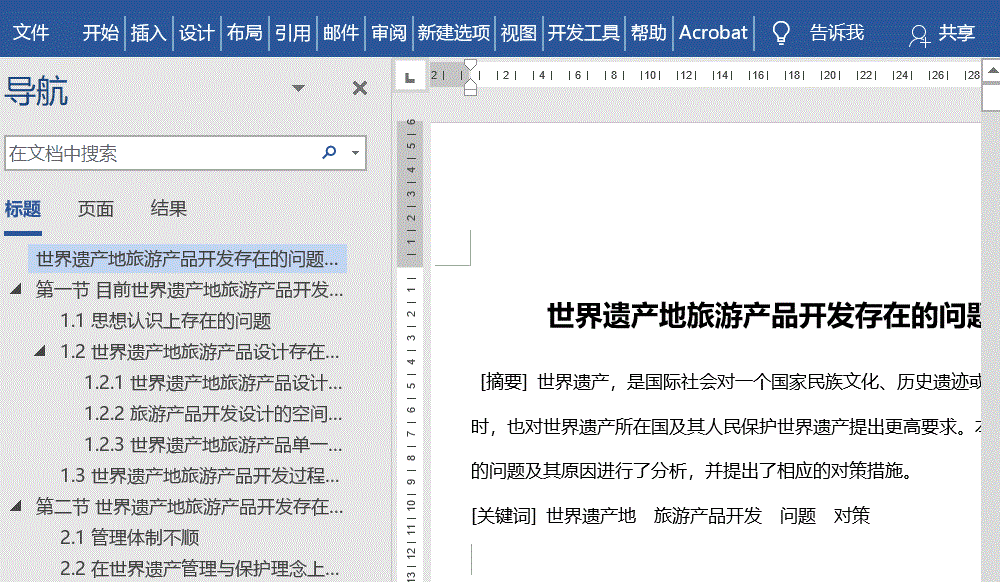
以上就是今天要与大家分享的导航窗格的用法,希望对大家有所帮助。
用这3种方法几秒搞定word左右排版
在实际排版中,时常会遇到不规则的左右排版如下图所示,这时你会怎么处理呢?本期Word小编与大家分享3种解决办法。 1、分栏法 先在文末后面添加一个段落符号,之后选中文本,点击布局——页面设置——栏——更多栏,在打开的界面中选中【偏右】,然后根据需要设置相应的字符数,完成之后点击点击即可。 2、文本框法



